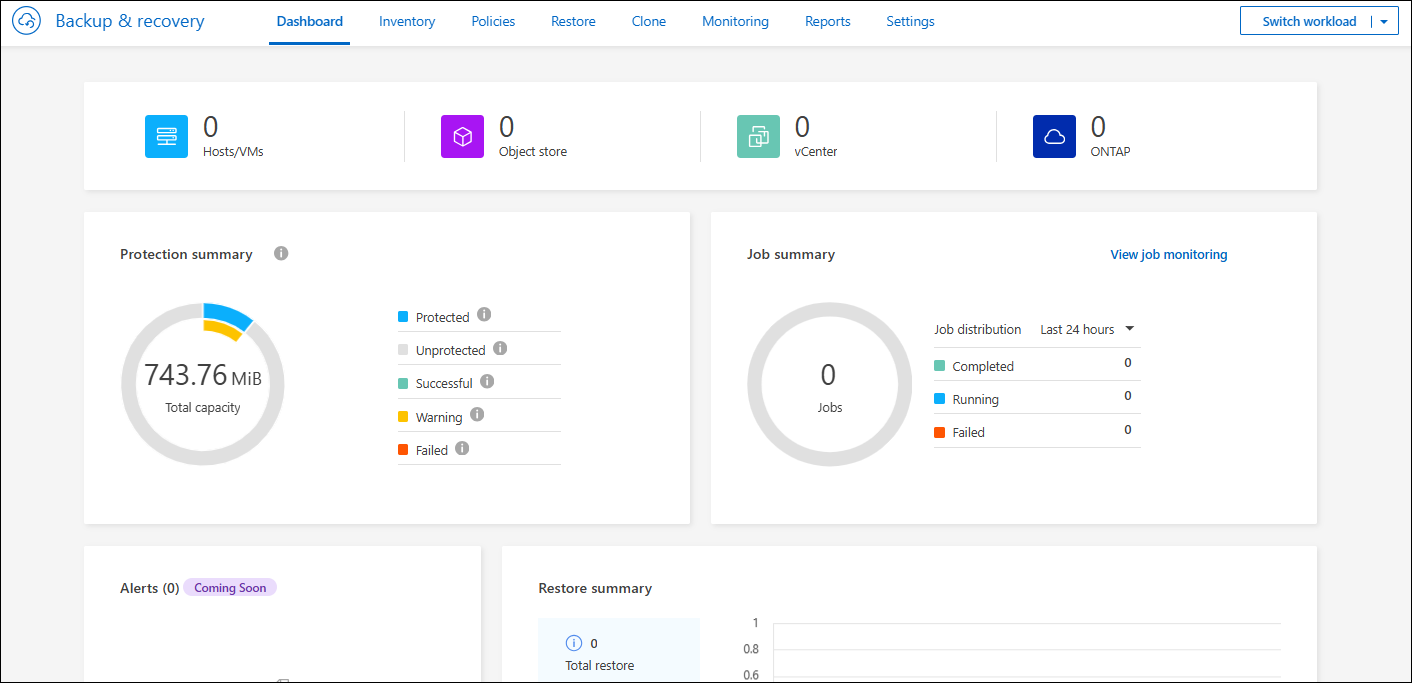BlueXP backup and recoveryで Microsoft SQL Server ワークロードを検出し、オプションでSnapCenterからインポートします。
 変更を提案
変更を提案


BlueXP backup and recoveryサービスを使用するには、まず Microsoft SQL Server ワークロードを検出する必要があります。SnapCenter がSnapCenterインストールされている場合は、オプションでSnapCenterからバックアップデータとポリシーをインポートできます。
必要なBlueXPロール このタスクには、データ サービスのバックアップおよびリカバリのスーパー管理者ロールが必要です。学ぶ"バックアップおよびリカバリデータサービスの役割と権限"。 "すべてのサービスに対するBlueXPのアクセスロールについて学ぶ" 。
Microsoft SQL Server ワークロードを検出し、オプションでSnapCenterリソースをインポートします
検出中に、 BlueXP backup and recoveryは、組織内の作業環境にある Microsoft SQL Server インスタンスとデータベースを分析します。
BlueXP backup and recoveryは、 Microsoft SQL Server アプリケーションを評価します。このサービスでは、現在のバックアップ保護ポリシー、スナップショットコピー、バックアップおよびリカバリオプションなど、既存の保護レベルを評価します。
検出は次のように行われます。
-
SnapCenterがすでにある場合は、 BlueXP backup and recoveryUI を使用して、 SnapCenterリソースをBlueXP backup and recoveryにインポートします。
SnapCenterを既にお持ちの場合は、 SnapCenterからインポートする前に、前提条件を満たしていることを確認してください。例えば、 SnapCenterからインポートする前に、オンプレミスのすべてのSnapCenterクラスタストレージ用の作業環境をBlueXP Canvas で作成しておく必要があります。を参照して "SnapCenterからリソースをインポートするための前提条件" -
SnapCenterがまだない場合は、vCenter を手動で追加して検出を実行することで、作業環境内のワークロードを検出できます。
SnapCenterがすでにインストールされている場合は、 SnapCenterリソースをBlueXP backup and recoveryにインポートします。
SnapCenterが既にインストールされている場合は、以下の手順に従ってSnapCenter のリソースをBlueXP backup and recoveryにインポートしてください。BlueXPBlueXPはSnapCenterからリソース、ホスト、資格情報、スケジュールを検出するため、すべての情報を再作成する必要はありません。
これは次の方法で実行できます。
-
検出中に、 SnapCenterからリソースをインポートするオプションを選択します。
-
検出後、インベントリ ページからSnapCenterリソースをインポートするオプションを選択します。
-
検出後、[設定] メニューからSnapCenterリソースをインポートするオプションを選択します。詳細については、を参照してください "BlueXP backup and recoveryを構成する"。
これは 2 つの部分から成るプロセスです。
-
SnapCenter Server アプリケーションとホスト リソースをインポートする
-
選択したSnapCenterホストリソースを管理する
SnapCenter Server アプリケーションとホスト リソースをインポートする
この最初のステップでは、 SnapCenterからホストリソースをインポートし、 BlueXP backup and recoveryの「インベントリ」ページに表示されます。この時点では、リソースはまだBlueXP backup and recoveryによって管理されていません。

|
SnapCenterホストリソースをインポートした後、 BlueXP backup and recoveryは自動的に保護管理を引き継ぎません。保護管理を引き継ぐには、インポートしたリソースをBlueXP backup and recoveryで管理することを明示的に選択する必要があります。これにより、 BlueXP backup and recoveryによるリソースのバックアップ準備が完了します。 |
-
BlueXP の左側のナビゲーションから、保護 > バックアップと復元 を選択します。
-
上部のメニューから*インベントリ*を選択します。
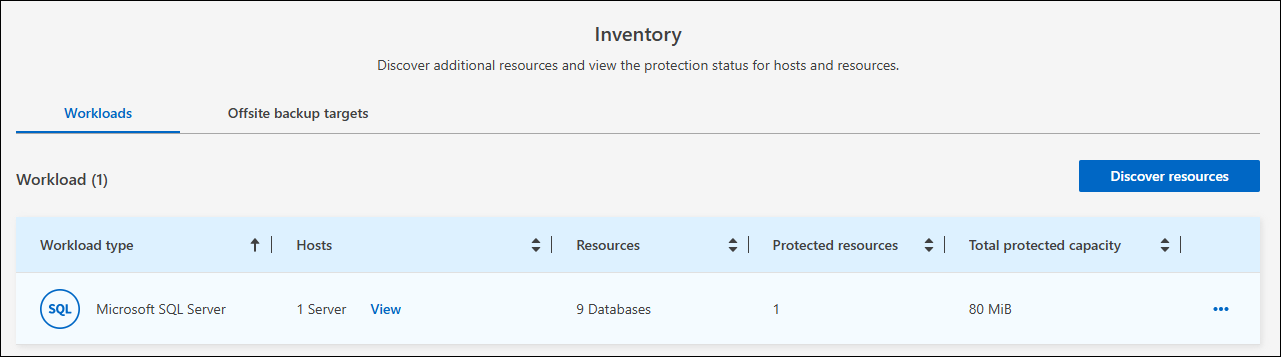
-
上部のメニューから、[リソースの検出] を選択します。
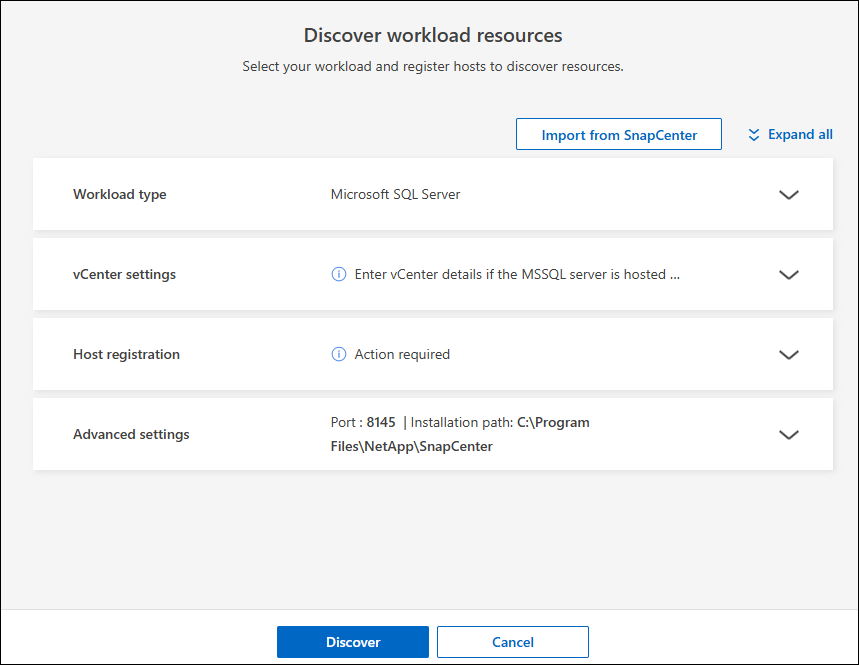
-
BlueXP backup and recoveryのワークロード リソースの検出ページから、* SnapCenterからのインポート*を選択します。
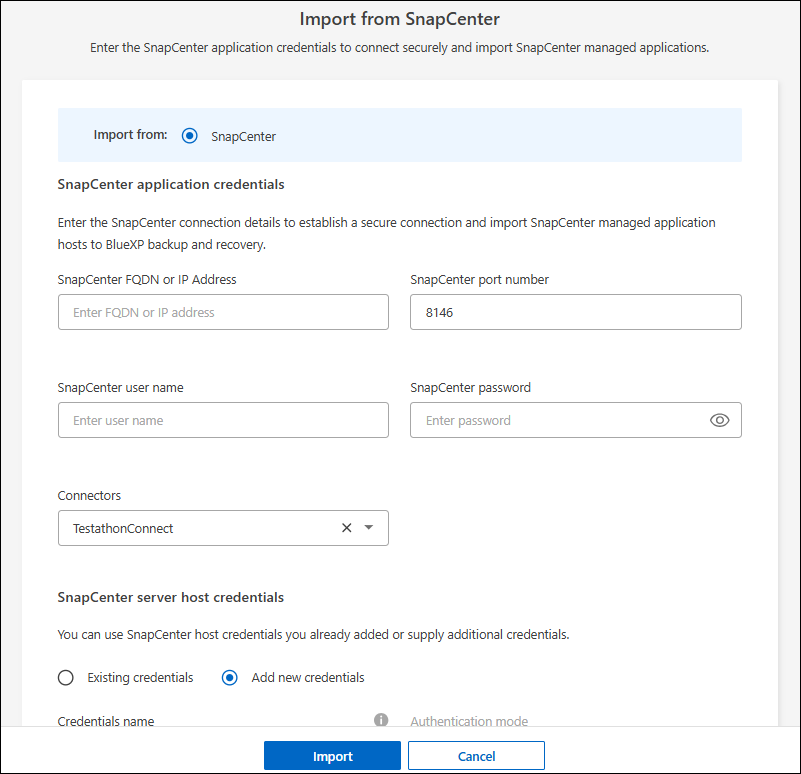
-
* SnapCenterアプリケーションの資格情報*を入力してください:
-
* SnapCenter FQDN または IP アドレス*: SnapCenterアプリケーション自体の FQDN または IP アドレスを入力します。
-
ポート: SnapCenter Server のポート番号を入力します。
-
ユーザー名 と パスワード: SnapCenterサーバーのユーザー名とパスワードを入力します。
-
コネクタ: SnapCenter用のBlueXPコネクタを選択します。
-
-
* SnapCenterサーバー ホストの資格情報* を入力してください:
-
既存の認証情報: このオプションを選択すると、既に追加済みの既存の認証情報を使用できます。認証情報の名前を選択してください。
-
新しい資格情報を追加: SnapCenterホストの既存の資格情報がない場合は、新しい資格情報を追加できます。資格情報名、認証モード、ユーザー名、パスワードを入力してください。
-
-
インポート を選択してエントリを検証し、 SnapCenterサーバーを登録します。
SnapCenter Server がすでに登録されている場合は、既存の登録詳細を更新できます。
インベントリ ページには、MS SQL ホスト、インスタンス、データベースを含むインポートされたSnapCenterリソースが表示されます。
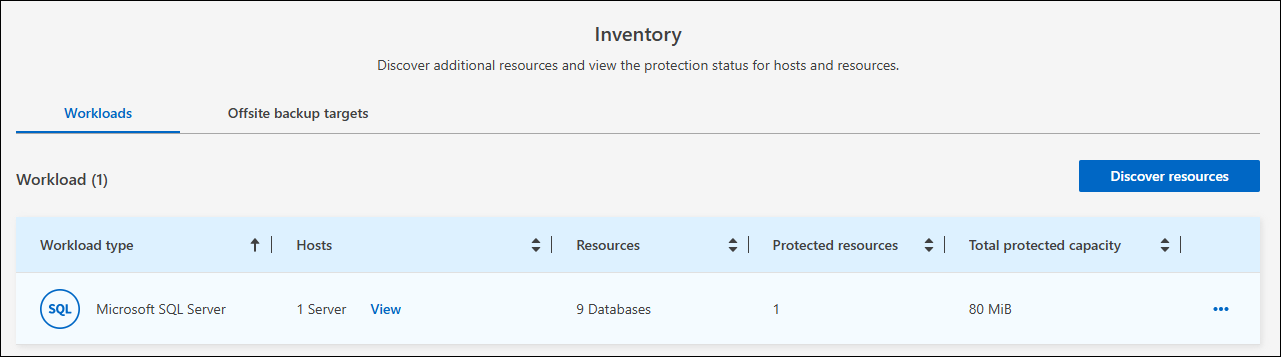
インポートされたSnapCenterリソースの詳細を表示するには、[アクション] メニューから [詳細の表示] オプションを選択します。 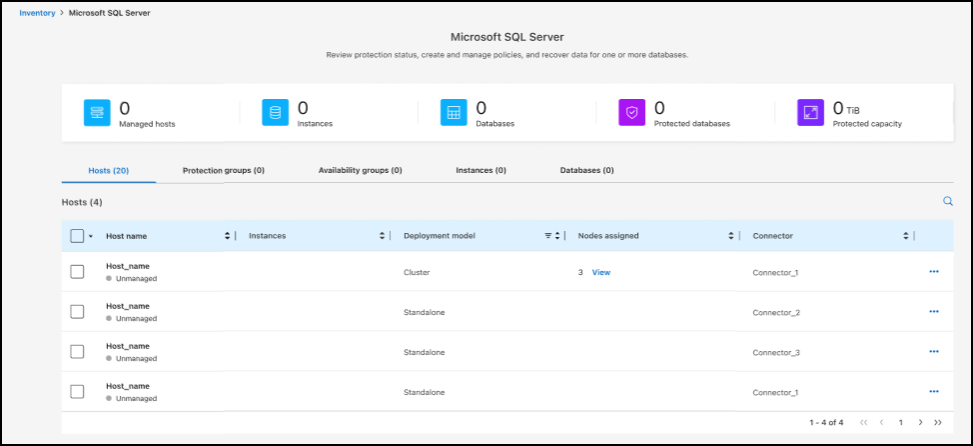
SnapCenterホストリソースの管理
SnapCenterリソースをインポートした後、 BlueXP backup and recoveryでそれらのホストリソースを管理します。これらのリソースを管理することを選択すると、 BlueXP backup and recoveryはSnapCenterからインポートしたリソースのバックアップとリカバリが可能になります。これらのリソースはSnapCenter Serverで管理する必要がなくなります。
-
SnapCenterリソースをインポートした後、上部のメニューから [インベントリ] を選択します。
-
[インベントリ] ページで、今後BlueXP backup and recoveryで管理するインポート済みのSnapCenterホストを選択します。
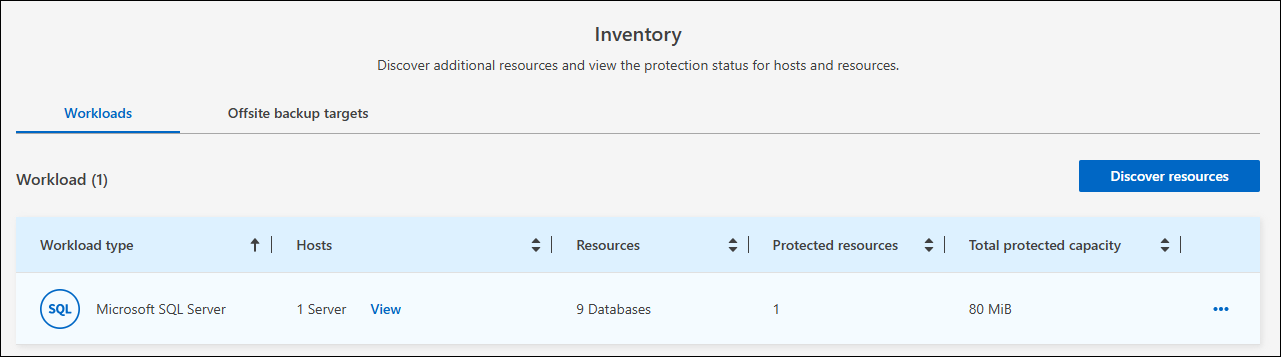
-
アクションアイコンを選択
 > 詳細を表示 をクリックしてワークロードの詳細を表示します。
> 詳細を表示 をクリックしてワークロードの詳細を表示します。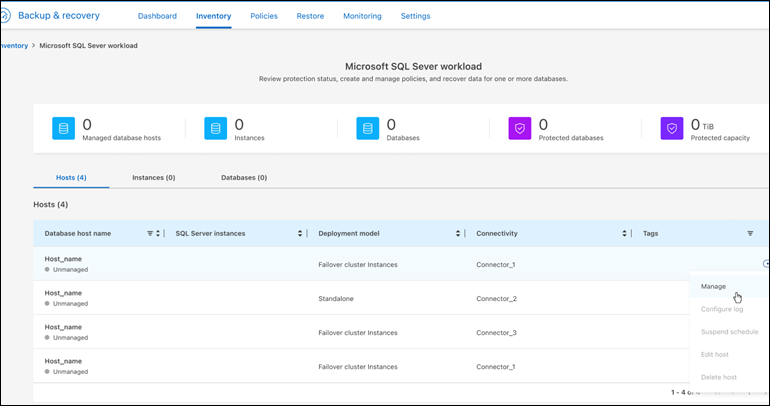
-
インベントリ > ワークロードページから、アクションアイコンを選択します
 > 管理 をクリックして、ホストの管理ページを表示します。
> 管理 をクリックして、ホストの管理ページを表示します。 -
「 * Manage * 」を選択します。
-
[ホストの管理] ページで、既存の vCenter を使用するか、新しい vCenter を追加するかを選択します。
-
「 * Manage * 」を選択します。
インベントリ ページには、新しく管理されたSnapCenterリソースが表示されます。
オプションで、[アクション] メニューから [レポートの生成] オプションを選択して、管理対象リソースのレポートを作成することもできます。
インベントリページから検出後にSnapCenterリソースをインポートします
すでにリソースを検出している場合は、[インベントリ] ページからSnapCenterリソースをインポートできます。
-
BlueXP の左側のナビゲーションから、保護 > バックアップと復元 を選択します。
-
上部のメニューから*インベントリ*を選択します。
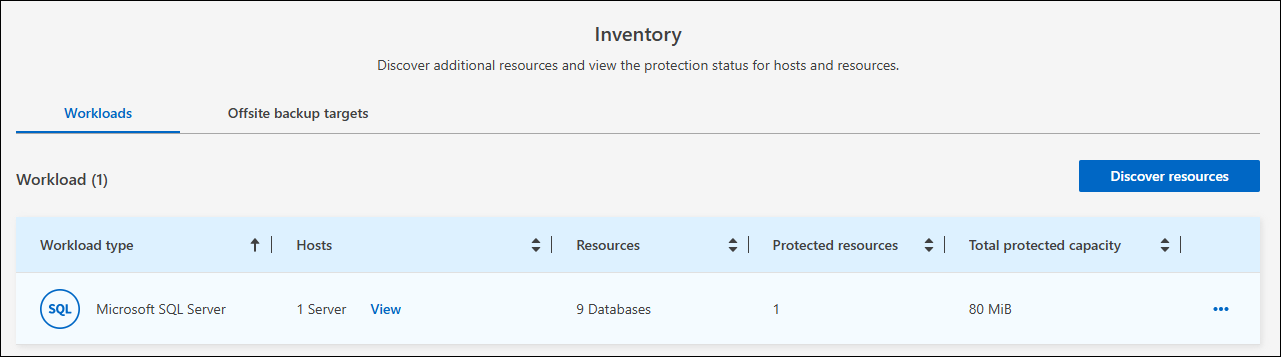
-
インベントリ ページで、* SnapCenterリソースのインポート* を選択します。
-
SnapCenterリソースをインポートするには、上記の * SnapCenterリソースのインポート* セクションの手順に従います。
SnapCenterがインストールされていない場合は、vCenterを追加してリソースを検出します。
SnapCenterがまだインストールされていない場合は、vCenter 情報を追加して、 BlueXP backup and recoveryでワークロードを検出できます。各BlueXPコネクタ内で、ワークロードを検出する作業環境を選択します。
VMware 環境がある場合、これはオプションです。
-
BlueXP の左側のナビゲーションから、保護 > バックアップと復元 を選択します。
このサービスに初めてログインする場合、 BlueXPに既に作業環境があるものの、リソースがまだ検出されていない場合は、「新しいBlueXP backup and recoveryへようこそ」ランディング ページが表示され、*リソースの検出*オプションが表示されます。
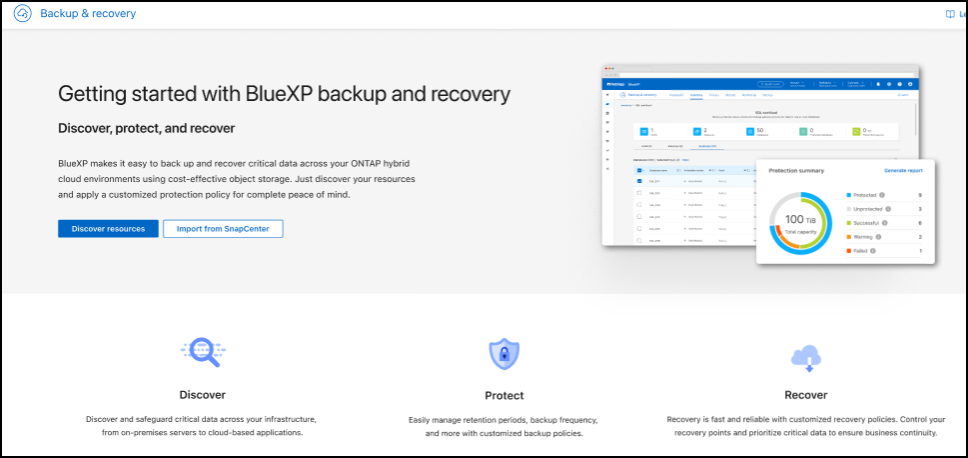
-
*リソースの検出*を選択します。
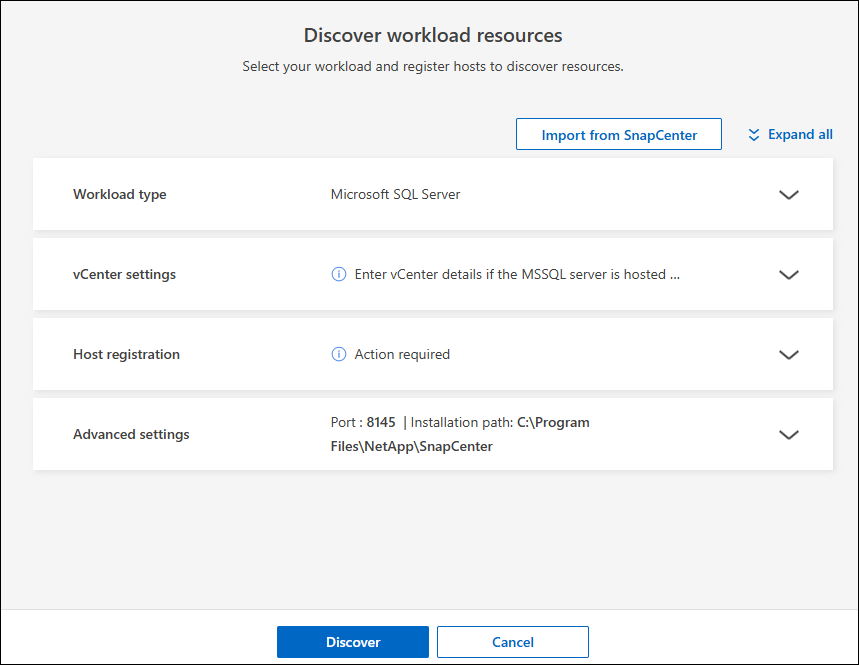
-
次の情報を入力してください。
-
ワークロード タイプ: このバージョンでは、Microsoft SQL Server のみが利用可能です。
-
vCenter設定: 既存のvCenterを選択するか、新しいvCenterを追加します。新しいvCenterを追加するには、vCenterのFQDNまたはIPアドレス、ユーザー名、パスワード、ポート、プロトコルを入力します。
vCenter情報を入力する場合は、vCenter設定とホスト登録の両方の情報を入力してください。ここでvCenter情報を追加または入力した場合は、次の「詳細設定」でプラグイン情報も追加する必要があります。 -
ホスト登録: 資格情報の追加 を選択し、検出するワークロードを含むホストに関する情報を入力します。
vCenter サーバーではなくスタンドアロン サーバーを追加する場合は、ホスト情報のみを入力します。
-
-
[検出]*を選択します。
このプロセスには数分かかることがあります。 -
詳細設定を続行します。
検出中に詳細設定オプションを設定し、プラグインをインストールします
詳細設定では、登録するすべてのサーバーにプラグインエージェントを手動でインストールできます。これにより、すべてのSnapCenterワークロードをBlueXP backup and recoveryにインポートし、そこでバックアップとリストアを管理できるようになります。BlueXPBlueXP backup and recoveryでは、プラグインのインストール手順をご案内しています。
-
「リソースの検出」ページで、右側の下矢印をクリックして「詳細設定」に進みます。
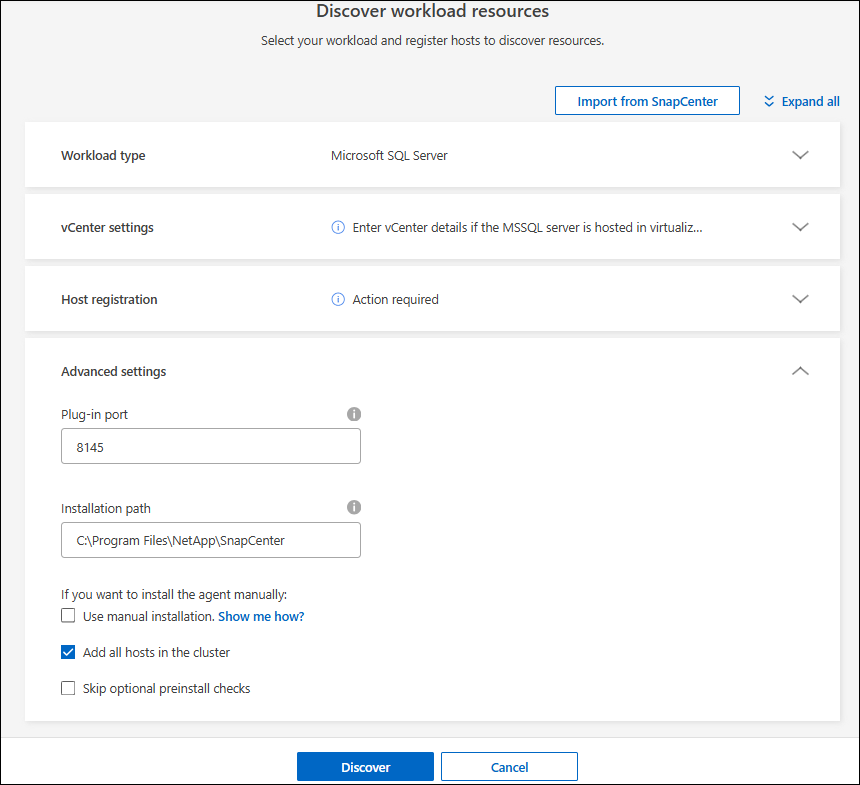
-
ワークロード リソースの検出ページで、次の情報を入力します。
-
プラグインのポート番号を入力: プラグインが使用するポート番号を入力します。
-
インストール パス: プラグインをインストールするパスを入力します。
-
-
SnapCenterエージェントを手動でインストールする場合は、次のオプションのチェックボックスをオンにします。
-
手動インストールを使用する: プラグインを手動でインストールするには、このボックスをオンにします。
-
クラスター内のすべてのホストを追加: 検出中にクラスター内のすべてのホストをBlueXP backup and recoveryに追加するには、このボックスをオンにします。
-
オプションのインストール前チェックをスキップ:このチェックボックスをオンにすると、オプションのインストール前チェックをスキップできます。例えば、近い将来にメモリや空き容量の要件が変更される可能性があり、プラグインを今すぐインストールしたい場合などに、このチェックボックスをオンにすることをお勧めします。
-
-
[検出]*を選択します。
BlueXP backup and recoveryダッシュボードに進みます
-
BlueXP backup and recoveryダッシュボードを表示するには、上部のメニューから ダッシュボード を選択します。
-
データ保護の健全性を確認します。新たに検出、保護、バックアップされたワークロードに基づいて、リスクのあるワークロードまたは保護対象のワークロードの数が増加します。